文章詳情頁
win10更新打印機藍屏解決方法
瀏覽:70日期:2023-01-05 15:25:33
很多使用打印機的用戶都用的是win10系統(tǒng),不過在使用的時候很多的用戶都碰到了藍屏的問題,為此今天就給你們帶來了win10更新打印機藍屏解決方法,如果你的打印機經(jīng)常出現(xiàn)故障就快來查看一下吧。
win10更新打印機藍屏怎么辦:1、首先按下快捷鍵“win+i”然后打開進入windows設(shè)置。
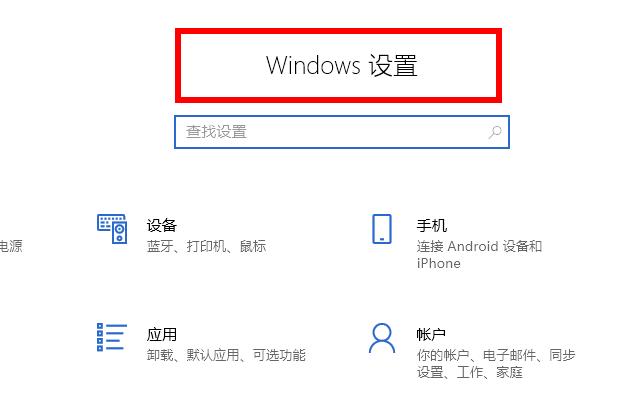
2、然后在搜索欄輸入更新,點擊最下面的“查看更新歷史記錄”。

3、此時能夠看到罪魁禍首的KB5000802補丁,點擊“卸載更新”。
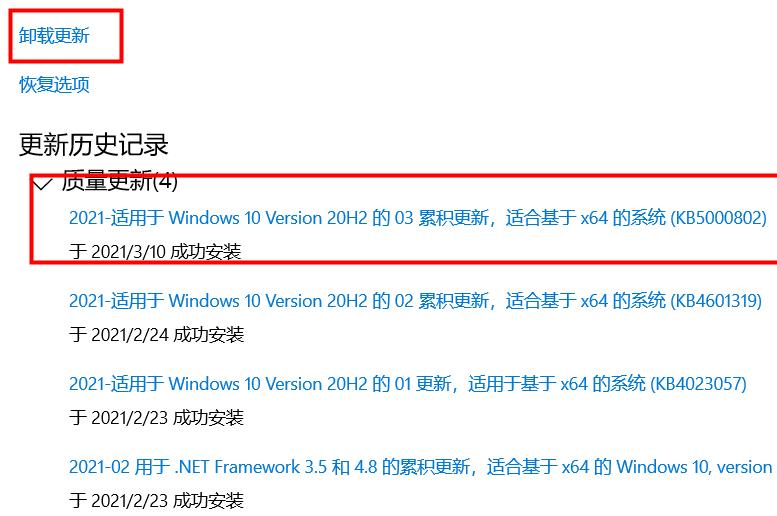
4、將其卸載之后等待幾分鐘就能夠提示重啟,之后即可繼續(xù)使用。
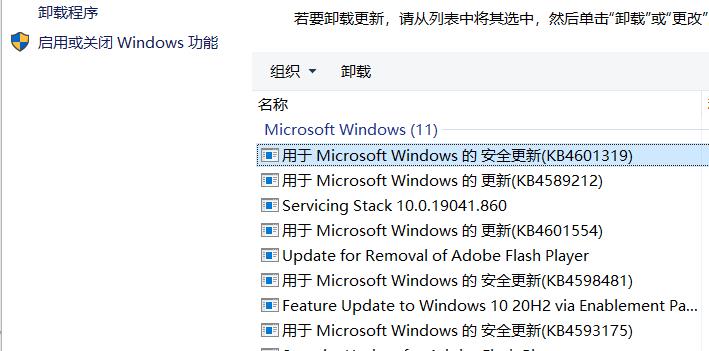
5、如果你的電腦經(jīng)常藍屏也很有可能是系統(tǒng)的問題,系統(tǒng)安裝不完善兼容性不行。【win10系統(tǒng)下載】
而現(xiàn)在你可以直接在本站進行下載體驗,此系統(tǒng)一鍵完成安裝兼容性很強絕對不藍屏。
你可能還想看:win10打印機驅(qū)動程序無法使用
以上就是win10更新打印機藍屏解決方法的全部內(nèi)容,望能這篇win10更新打印機藍屏解決方法可以幫助您解決問題,能夠解決大家的實際問題是好吧啦網(wǎng)一直努力的方向和目標。
標簽:
Windows系統(tǒng)
win10
上一條:win10更新完后變卡解決方法下一條:win10更新卡在57%解決方法
相關(guān)文章:
1. 微軟 Win11 首個 Canary 預覽版 25314 推送 附更新內(nèi)容和升級方法2. WinXP系統(tǒng)提示錯誤123:文件名、目錄名或卷標語法不正確如何解決?3. Win10 ie11瀏覽器中點擊下載鏈接會閃退怎么解決?4. Win7系統(tǒng)中怎么設(shè)置處理器內(nèi)核數(shù)?5. Win7電腦反應變慢怎么辦?6. Win10開機提示“你的電腦將在一分鐘后自動重啟”怎么辦?7. Win10電腦鍵盤失靈無法輸入任何東西怎么解決?8. Win10電腦磁盤占用率太高怎么解決?9. 聯(lián)想win10改win7如何實現(xiàn)?聯(lián)想電腦Win10改Win7方法詳解10. Win7瀏覽網(wǎng)頁提示“該站點安全證書的吊銷信息不可用”怎么辦?
排行榜

 網(wǎng)公網(wǎng)安備
網(wǎng)公網(wǎng)安備